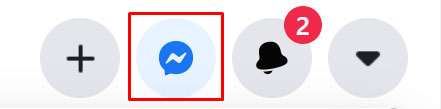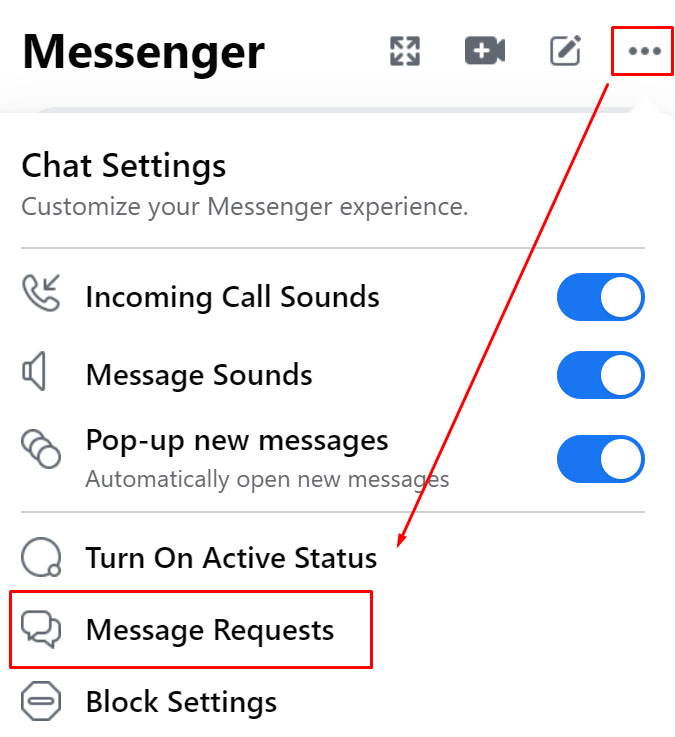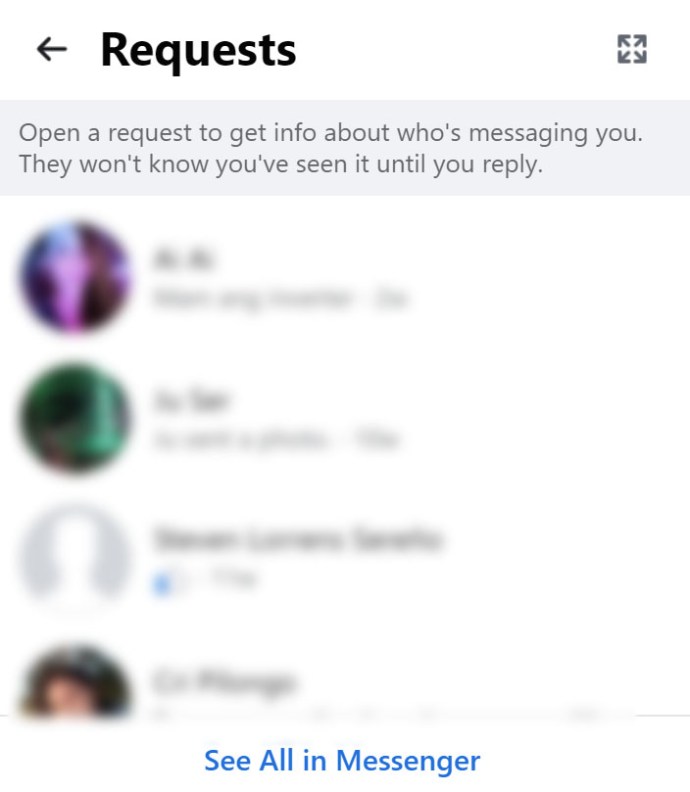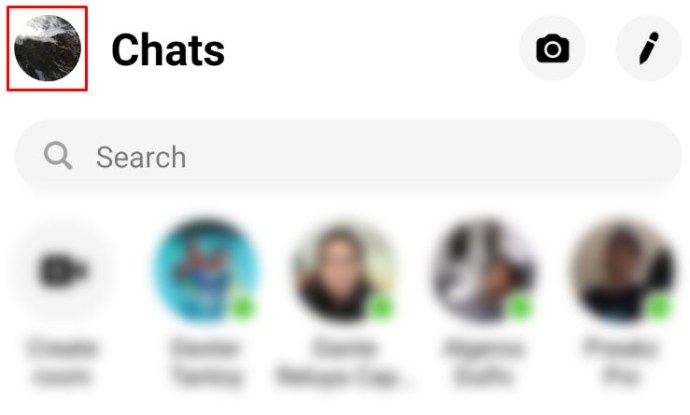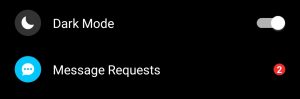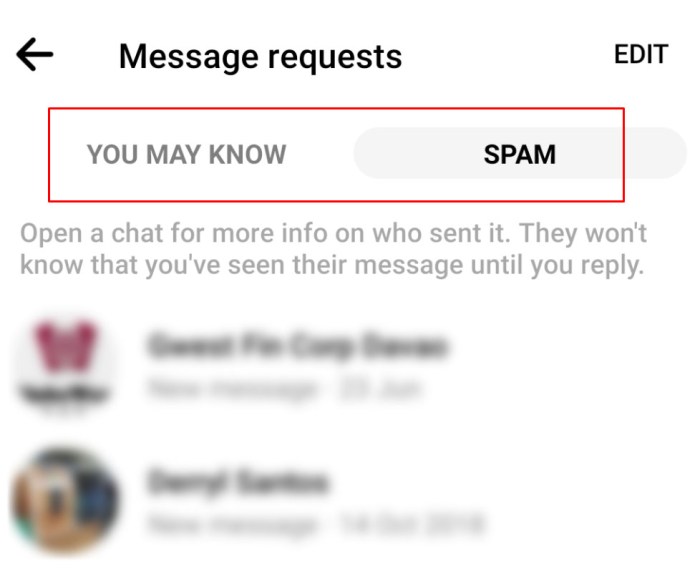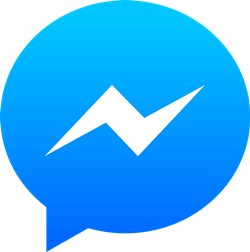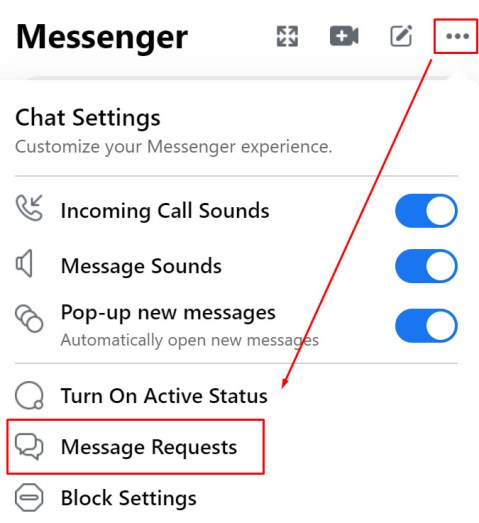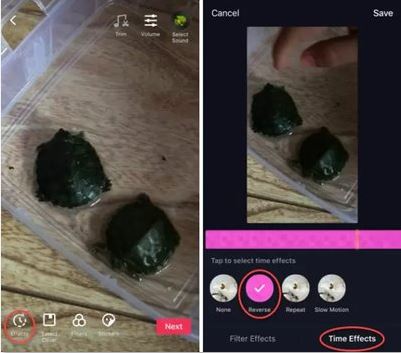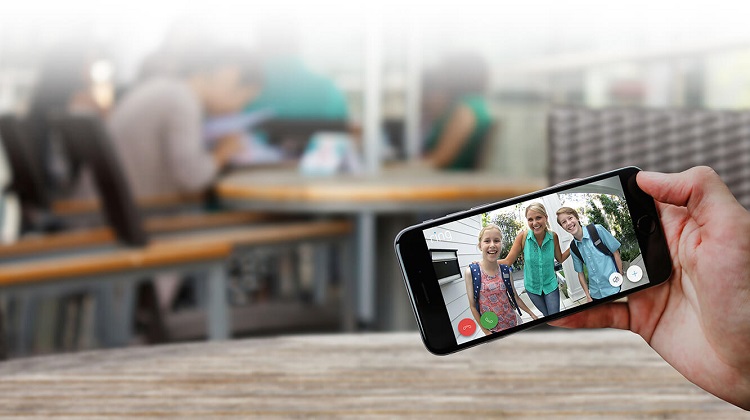다양한 형태의 인스턴트 메시징이 꽤 오랫동안 사용되어 왔습니다. 수년에 걸쳐 스패머는 Facebook Messenger 서비스를 통해 새로운 표시를 발견했습니다. 이로 인해 소셜 미디어 회사는 합법적인 메시지와 사악한 의도를 가진 사람들이 보낼 수 있는 메시지를 구분하는 새로운 전술을 고안했습니다.

"메시지 요청"으로 알려진 이 메시지는 승인 대기 중입니다. 이 메시지는 모르는 사람이나 친구가 아닌 사람이 보낸 것일 수 있습니다.
메시징이 여전히 중요한 이유
Facebook은 사용자가 서로 상호 작용할 수 있는 또 다른 방법으로 Messenger 서비스를 개발했습니다. Facebook 계정을 비활성화해도 작동하는 앱입니다. 시간이 지남에 따라 이 앱은 세계에서 가장 널리 사용되는 채팅 앱이 되었습니다. Telegram이나 WhatsApp과 같은 이모티콘 옵션과 같은 부드러운 경험은 없을 수 있지만 도달 범위는 있습니다.
Facebook Messenger는 전 세계 사람들을 빠르고 쉽게 연결할 수 있는 기능을 사용자에게 제공합니다. 메시지를 보낼 사람의 프로필 정보만 있으면 됩니다. 불행히도 이것은 또한 악의를 가진 사람들이 순진한 사람들과 접촉할 위험이 있습니다.
메시지 요청
무고한 사용자와 연결하려는 스패머와 사이버 범죄자가 많기 때문에 모르는 사람이나 수상쩍은 사람과 대화를 나누지 않는 것이 좋습니다.
실수로 참여하지 않도록 Facebook은 이러한 메시지를 메시지 요청 섹션으로 옮겼습니다. 이 섹션에 액세스하는 것은 일반 채팅 섹션에 액세스하는 것만큼 명확하지 않을 수 있습니다.
웹 브라우저에서 메시지 요청 확인
웹 브라우저를 사용하는 경우 다음 단계를 따르세요.
- 오른쪽 상단 도구 모음에서 메시지 아이콘을 누릅니다.
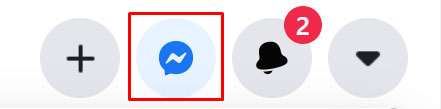
- 상단에서 점 3개 버튼을 클릭하여 "메시지 요청" 옵션을 확인합니다.
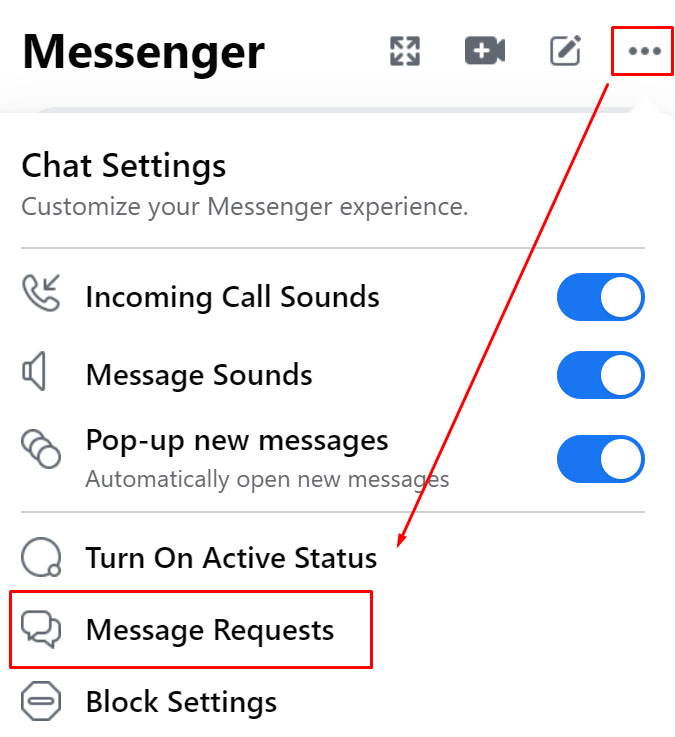
- 메시지를 보려면 이 옵션을 탭하세요.
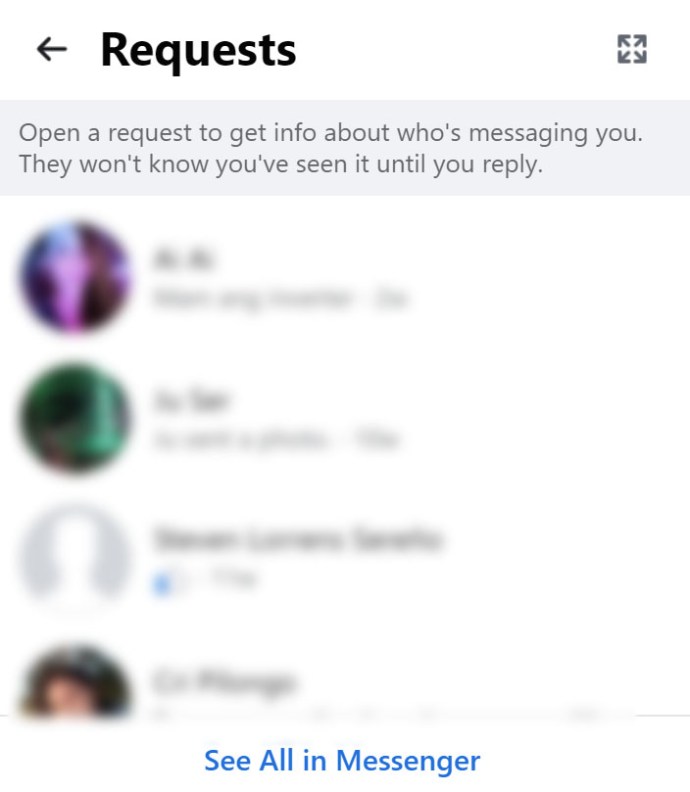
Android에서는 먼저 메신저 앱을 열어야 합니다. 필수 정보를 입력하여 로그인합니다. 화면이 나타나면 화면 왼쪽 하단에 홈 아이콘이 표시되고 그 뒤에 전화 아이콘이 표시됩니다. 중앙 원의 오른쪽에 두 개의 아이콘이 표시됩니다. 맨 오른쪽에 있는 것을 탭합니다.
앱의 메시지 요청 확인
Android용 Facebook Messenger 애플리케이션을 열고 Facebook 계정을 사용하여 로그인합니다. 채팅 기록 상단에 "메시지 요청" 옵션이 표시될 수 있습니다. 그렇지 않은 경우 다음 단계를 따르세요.
- 왼쪽 상단에서; 프로필 사진을 탭하세요
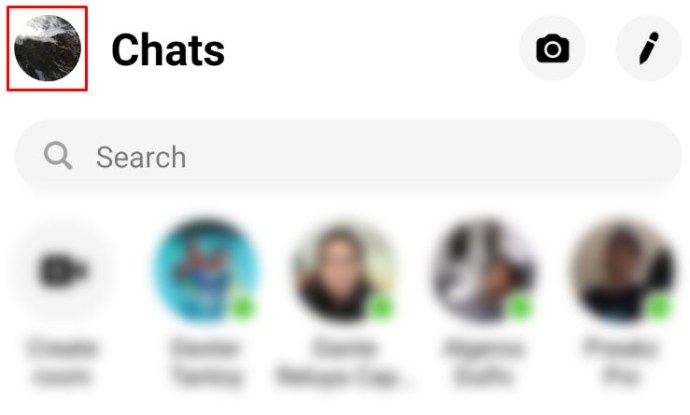
- "메시지 요청"이라는 옵션을 탭하십시오.
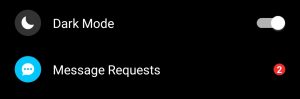
- "알 수도 있음" 탭과 "스팸" 탭 간 전환
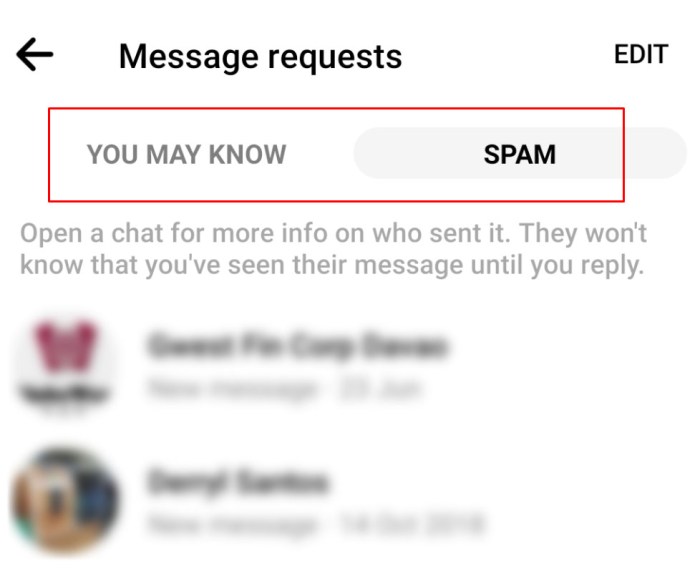
보류 중인 메시지 요청 목록이 있는 페이지로 이동합니다. 목록이 비어 있으면 메시지 요청이 없는 것입니다.
메신저 iOS
iPhone 또는 iPad에서 메신저 앱 아이콘을 찾아 누릅니다. 화면 하단에 채팅, 사람 및 발견의 세 가지 탭이 표시됩니다.
- 화면 하단 중앙에 있는 "사람" 옵션을 탭합니다.
- 오른쪽 상단 모서리에 있는 세 개의 점을 탭합니다.
- 메시지 요청이 열립니다

여기에서 일반 채팅 기록에 없는 메시지를 볼 수 있습니다.
페이스북 웹사이트
모바일 브라우저를 통해 Facebook Messenger에 액세스하려고 하면 Messenger 앱으로 리디렉션됩니다. 그러나 데스크톱에서 이 작업을 수행하면 Facebook 웹 페이지를 통해 메신저 기능에 액세스하게 됩니다.
이러한 메신저 요청에 액세스하는 한 가지 간단한 방법은 다음을 수행하는 것입니다.
- 오른쪽 상단 도구 모음에서 메시지 아이콘을 누릅니다.
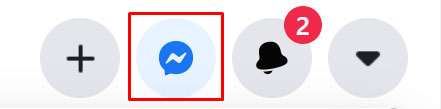
- 상단에 "메시지 요청" 옵션이 표시됩니다.
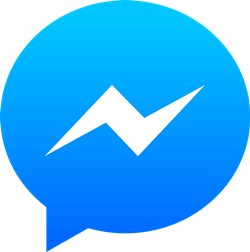
- 메시지를 보려면 이 옵션을 탭하세요.
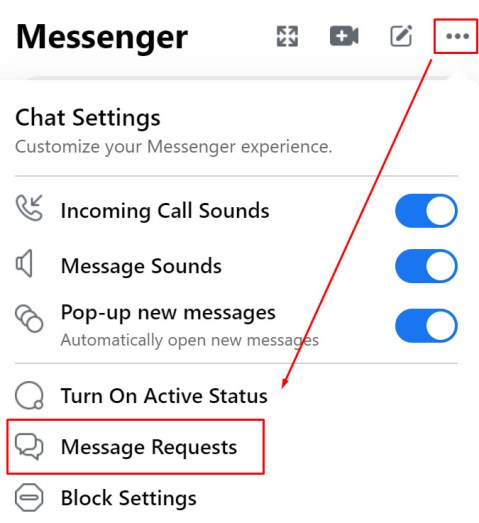
여기에 표시되지 않으면 다음을 시도하십시오.
이 채팅에 액세스하려면 화면 상단의 번개 모양 채팅 풍선 아이콘을 클릭하고 드롭다운 창 하단의 Messenger에서 "모두 보기"를 선택합니다.
메시지 요청을 찾으려면 화면 왼쪽 상단의 톱니바퀴 모양 아이콘을 클릭하고 메시지 요청 옵션을 선택하세요. 수신한 모든 메시지 요청이 표시됩니다.
페이스북 메신저
소셜 미디어 사이트의 웹사이트 버전에서 "모두 보기"처럼 작동하는 온라인에서 사용할 수 있는 Facebook Messenger 채팅 앱이 있습니다. 이 메신저 옵션은 웹사이트의 옵션과 비슷하지만 더 빠르고 더 나은 경향이 있습니다.
이 앱은 채팅에 직접 초점을 맞추고 다른 웹 사이트에서 리디렉션되지 않기 때문입니다. Facebook에서 이 앱에 액세스하는 데 사용하는 것과 동일한 사용자 이름/전화 번호 및 비밀번호로 로그인합니다. 데스크톱 버전도 있지만 실제로 새로운 것은 없습니다.
Messenger 웹 앱을 사용하여 메시지 요청에 액세스하는 프로세스는 Facebook 웹 사이트에서와 거의 동일하게 작동합니다. 톱니바퀴 모양의 아이콘을 클릭하고 메시지 요청을 선택하면 됩니다.
메시지 요청에 대한 추가 정보
Facebook 메시지 요청("연결 요청"이라고도 함)은 친구가 아닌 사람들이 사용자에게 보낸 메시지를 필터링하는 Facebook의 방법입니다. 많은 경우 이러한 메시지는 스팸이거나 사기일 수도 있습니다.
메시지 요청의 가장 큰 장점은 메시지를 삭제하거나 보낸 사람에게 알리지 않고 읽을 수 있다는 것입니다. Facebook 메시지 요청에는 읽음 확인이 없으므로 볼 때 고전적인 "본" 아이콘이 표시되지 않습니다. Facebook 메시지 수신 확인에 대해 더 알고 싶다면 기사를 준비했습니다.
연결 요청을 수락하도록 선택하면 메시지가 다른 모든 메시지와 함께 받은 편지함으로 이동됩니다.
메시지 요청 주의
스패머의 첫 번째 신호는 많은 이모티콘과 대문자로 입력된 '큰' 텍스트입니다. 이것은 요청 목록에서 분명해야 하지만 더 읽기 위해 메시지 요청을 탭하거나 클릭하는 것을 두려워할 필요는 없습니다.
메시지 텍스트가 완전히 정상으로 보이더라도 보낸 사람의 Facebook 프로필을 확인하십시오. 스팸 계정은 세부 사항에 너무 많은 관심을 기울이지 않으므로 프로필에서 개인 정보를 많이 찾을 수 없거나 이상해 보이는 항목이 보이면 요청을 거부하는 것이 좋습니다. 미안한 것보다 안전한 것이 낫다.
계정이 명백한 스패머인 경우 Facebook 지원 팀에 신고해야 합니다.
자주 묻는 질문
다음은 Facebook Messenger에 대한 추가 정보입니다.
계정을 비활성화한 경우에도 Facebook Messenger를 사용할 수 있나요?
Facebook 계정을 비활성화한 경우에도 Facebook의 Messenger 앱을 계속 사용할 수 있습니다. Facebook 계정에 사용한 것과 동일한 사용자 이름과 비밀번호를 사용하여 로그인하기만 하면 됩니다. go.u003cbru003eu003cbru003e반면에 계정을 영구적으로 삭제하면(또는 Facebook에서 자동으로 삭제) Messenger와 함께 모든 콘텐츠가 영구적으로 삭제되고 로그인할 수 없습니다.
Facebook Messenger에 대한 알림이 있습니까?
불행하게도. 원치 않는 메시지의 특성으로 인해 Facebook은 이러한 유형의 커뮤니케이션에 대한 알림을 포함하지 않도록 선택했습니다. 사용자는 메시지 요청을 주기적으로 확인해야 합니다.
Marketplace 메시지는 메시지 요청으로 이동합니까?
아니요. Facebook Marketplace를 사용하여 무언가를 판매하거나 구매하는 경우 메시지를 직접 수신해야 합니다. 기기에 Facebook Messenger가 설치되어 있지 않아도 알림을 받고 이에 관계없이 응답할 수 있습니다.